テクスチャオーバーレイは、画像に深みと自然さを与えるための重要なテクニックです。この技術を使うことで、テクスチャを他の画像と組み合わせ、さまざまなブレンドモードを使用することができます。このチュートリアルでは、Photoshopでのテクスチャオーバーレイの基本的な手順を説明します。
主なポイント
- テクスチャオーバーレイは、画像を豊かにし、その視覚的効果を改善します。
- 灰色の背景はオーバーレイを容易にします。
- 視点の選択は決定的な役割を果たします。
ステップバイステップガイド
ステップ1: 適切な基盤を選ぶ
まず、基盤となる画像を選びます。撮影時に中立的な灰色の背景を選択することが重要で、後でテクスチャをより効果的に追加できるようになります。このような背景は、色とテクスチャが調和するのを助けます。
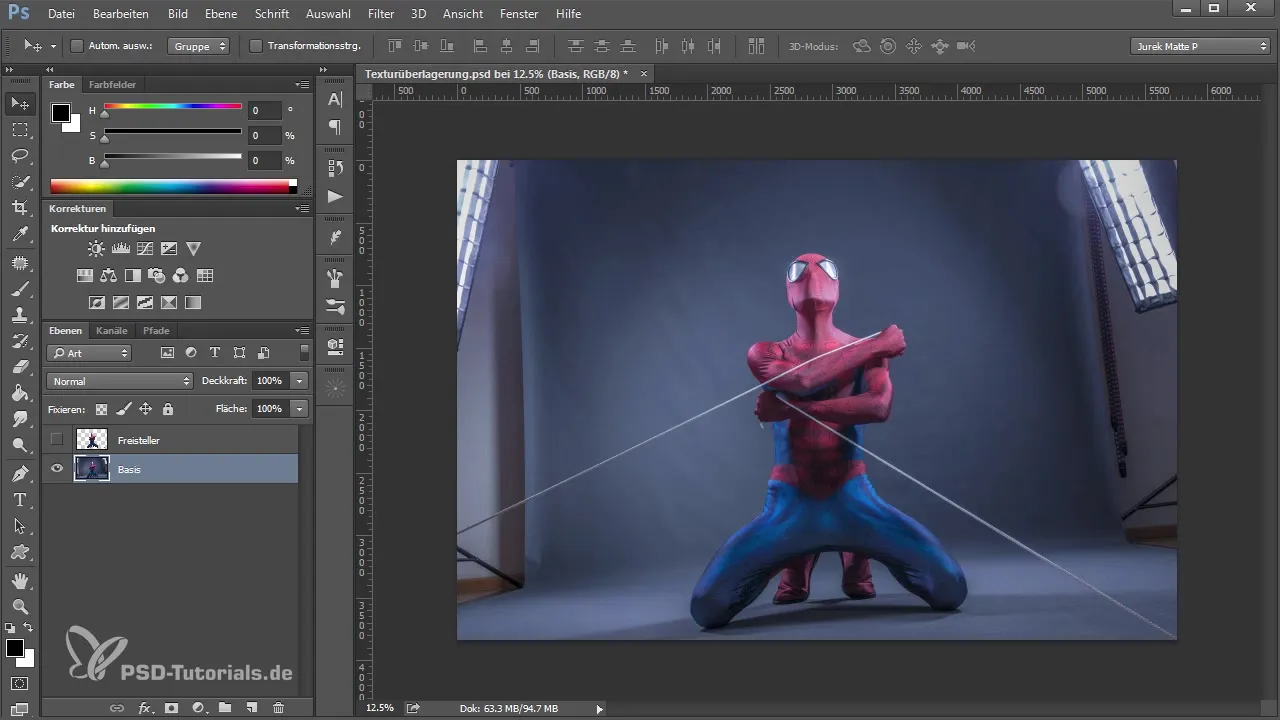
ステップ2: 視点を設定
画像内の視点を設定するためには、消失点を定義することが役立ちます。このためには、ペンツールを使って背景画像のエッジに沿った線を引きます。これらのラインは、コンポジション内のすべての要素がうまく調和することを保証するために重要です。
ステップ3: 消失点を定める
線を引いたら、消失点を見つけることができます。これは、オブジェクトの視覚的配置だけでなく、テクスチャの配置にも役立ちます。ラインが消失点を示すエリアで交差することに注意してください。
ステップ4: 地平線を描く
消失点を考慮した地平線を作成するには、パスツールを使用します。画像内の基盤となる部分や他の特徴的な点を結んで、視覚的なガイドを得ます。この接続線は、画像に他の要素を追加する際に特に重要です。
ステップ5: テクスチャを選択して追加
視点を設定した後、必要なテクスチャを選択します。テクスチャを画像にインポートし、基盤の上に配置します。その後、テクスチャをブレンドするための適切なモードを選択します。「ソフトライト」や「重ね合わせ」モードは特に効果的です。
ステップ6: 微調整
テクスチャを追加した後は、画像への統合を最適化するために調整を行う必要があります。Photoshopの変形ツールを使用して、テクスチャの位置を調整し、必要に応じてスケーリングを行います。視点と光の条件が一致するように注意してください。
ステップ7: 影やディテール
画像をさらにリアルに見せるために、追加の影や光の効果を加えることができます。これらのディテールは、全体の印象を完成させるために重要です。結果に満足するまでレイヤーとブレンドモードを使って実験してみてください。
まとめ - Photoshopにおけるテクスチャオーバーレイ: 仕組み
Photoshopにおけるテクスチャオーバーレイは、コンポジションを改善するための強力なテクニックです。適切な背景と正しい視点を選ぶことで、印象的な結果を得ることができます。忍耐強く微調整を行い、ディテールに気を配ることで、あなたの画像を新しいレベルに引き上げることができます。
よくある質問
テクスチャオーバーレイにおける灰色の背景はどれほど重要ですか?灰色の背景はオーバーレイをしやすくし、調和のとれた結果をもたらします。
最も効果的なブレンドモードは何ですか?「ソフトライト」と「重ね合わせ」のモードは、実際に非常に効果的であることが証明されています。
消失線なしで作業することはできますか?はい、可能ですが、要素が調和しない可能性が高くなります。
影をどのように追加できますか?影は、追加のレイヤーや透明度の調整によって生成できます。


